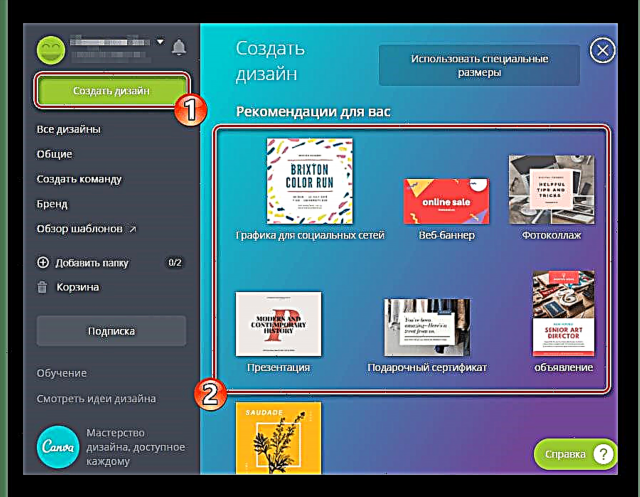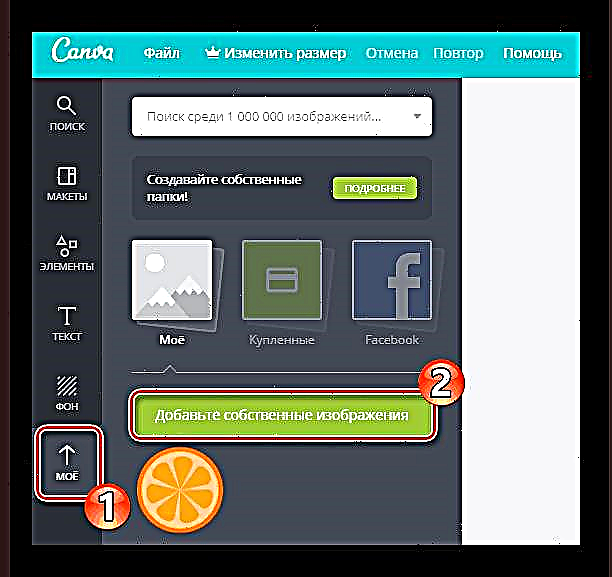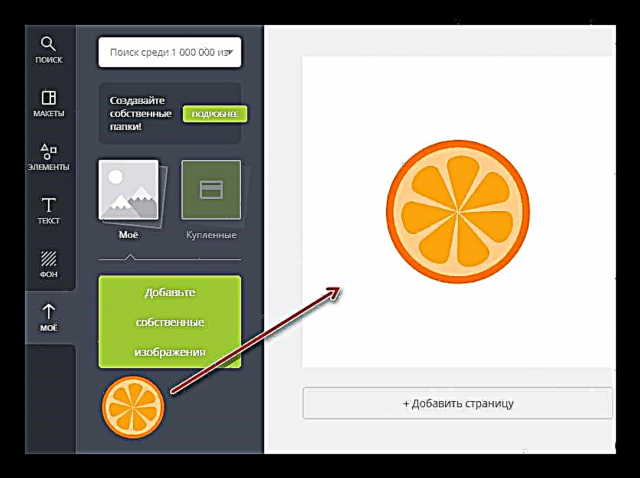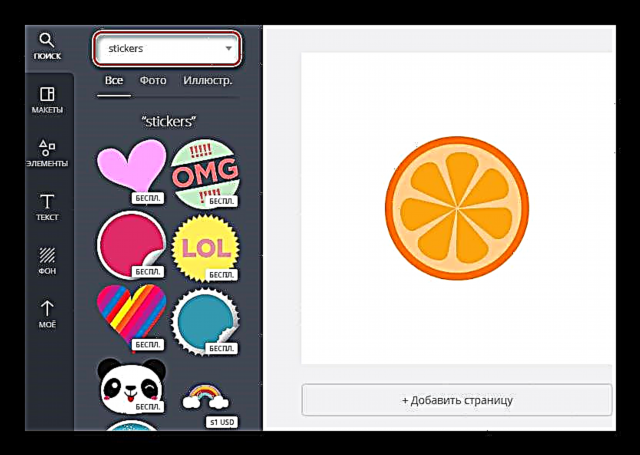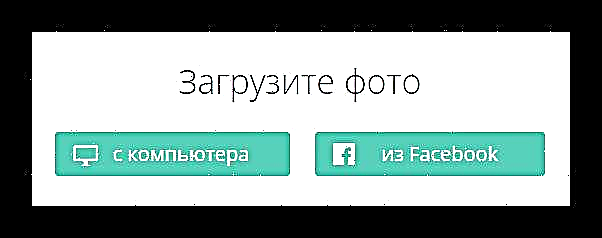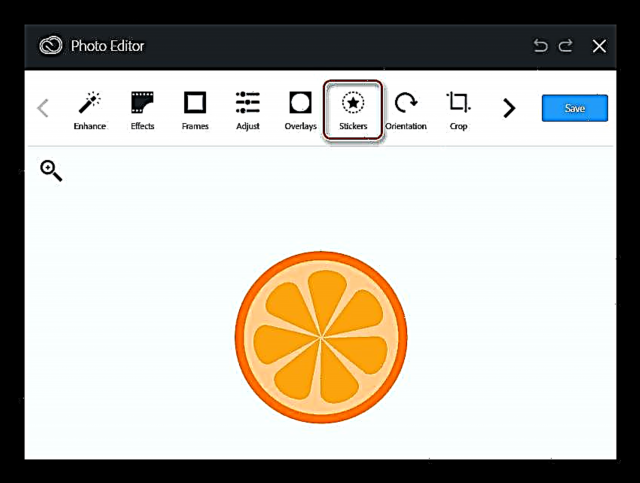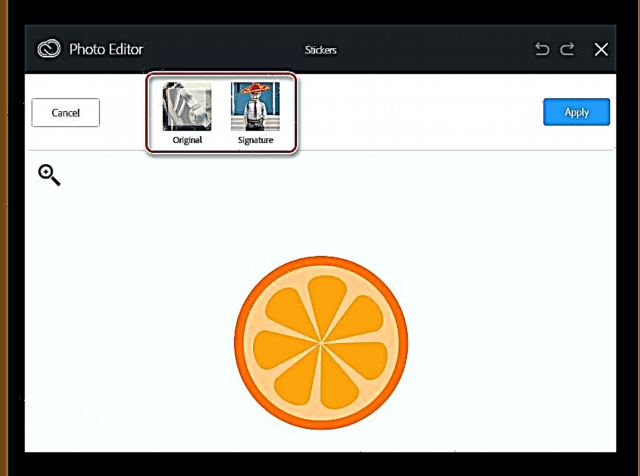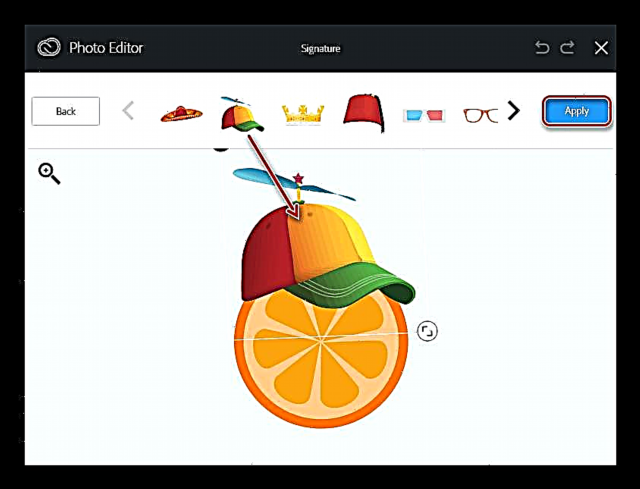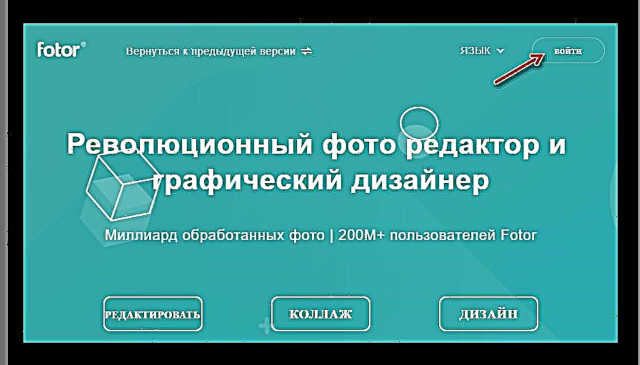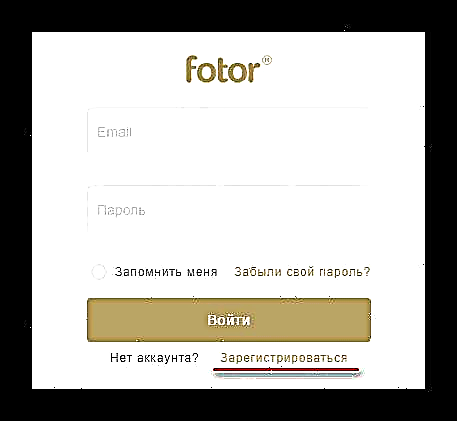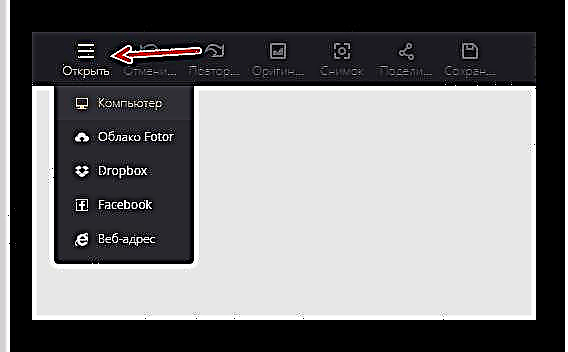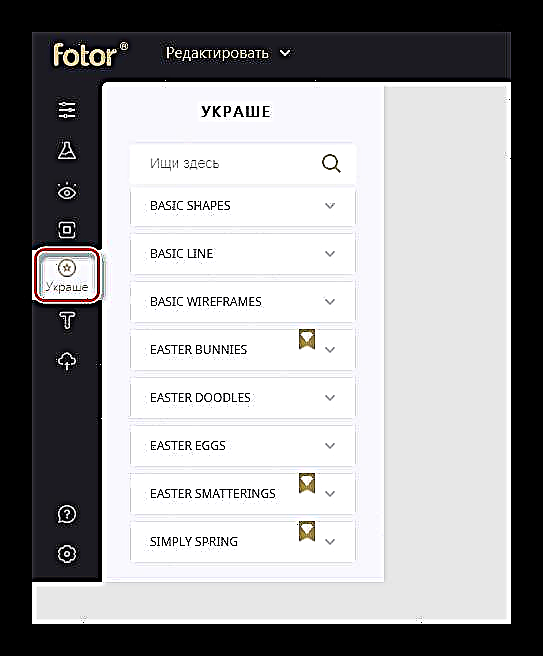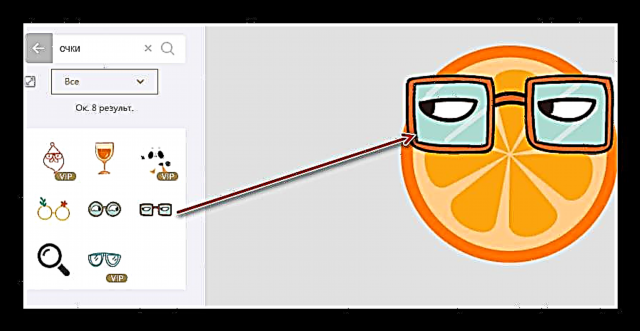Við vinnslu ljósmynda fyrir póstkort eða félagslegur net vilja notendur frekar gefa þeim ákveðna stemningu eða skilaboð með límmiðum. Handvirk stofnun slíkra þátta er alls ekki nauðsynleg, vegna þess að það eru margar þjónustu á netinu og farsímaforrit sem gera þér kleift að leggja þær yfir á myndir.
Lestu einnig: Að búa til VK límmiða
Hvernig á að bæta við límmiða á ljósmynd á netinu
Í þessari grein munum við íhuga nákvæmlega veftólin til að bæta límmiðum við myndir. Viðeigandi auðlindir þurfa ekki háþróaða myndvinnslu eða grafíska hönnunarhæfileika: þú velur einfaldlega límmiðann og leggur hann yfir á myndina.
Aðferð 1: Canva
Þægileg þjónusta til að breyta myndum og búa til myndir af ýmsum gerðum: kort, borðar, veggspjöld, lógó, klippimyndir, flugbækur, bæklinga osfrv. Það er stórt bókasafn af límmiðum og merkjum, sem er í raun það sem við þurfum.
Netþjónusta Canva
- Áður en þú byrjar að vinna með tólið þarftu að skrá þig á síðuna.

Þú getur gert þetta með tölvupóstinum eða núverandi Google og Facebook reikningum. - Eftir að hafa skráð þig inn á reikninginn þinn verðurðu færður á notendareikning Canva.
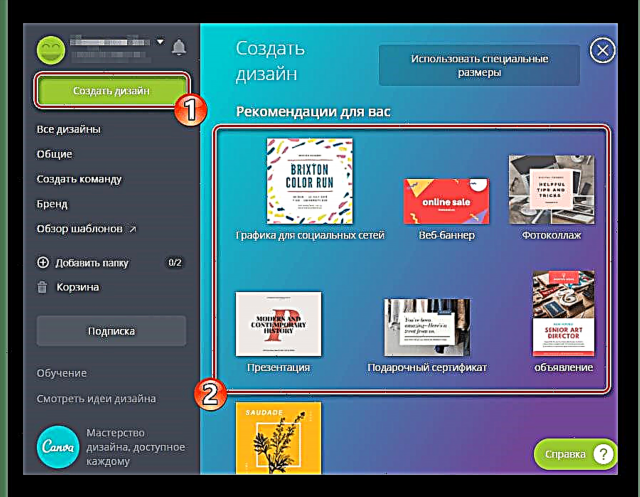
Smelltu á hnappinn til að fara á ritstjórann Búðu til hönnun Veldu viðeigandi valmynd á valmyndastikunni vinstra megin. - Til að hlaða upp mynd til Canva sem þú vilt setja límmiða á skaltu fara í flipann „Mín“staðsett á hliðarstiku ritstjórans.
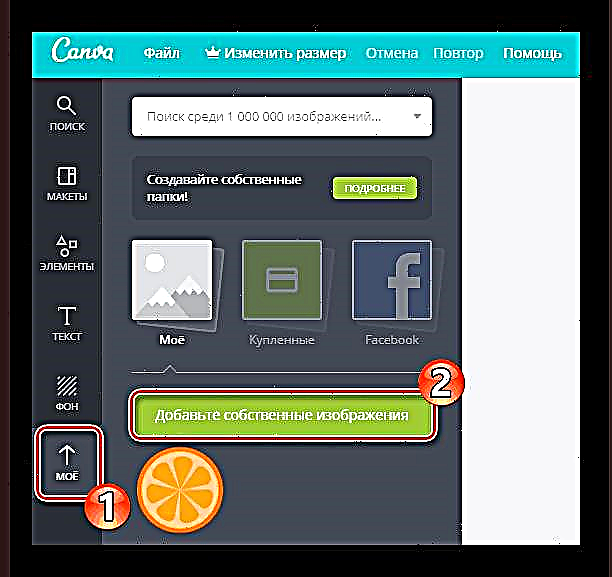
Smelltu á hnappinn „Bættu við eigin myndum“ og fluttu tiltekna mynd úr minni tölvunnar. - Dragðu myndina sem hlaðið var niður á striga og kvarðaðu hana í viðeigandi stærð.
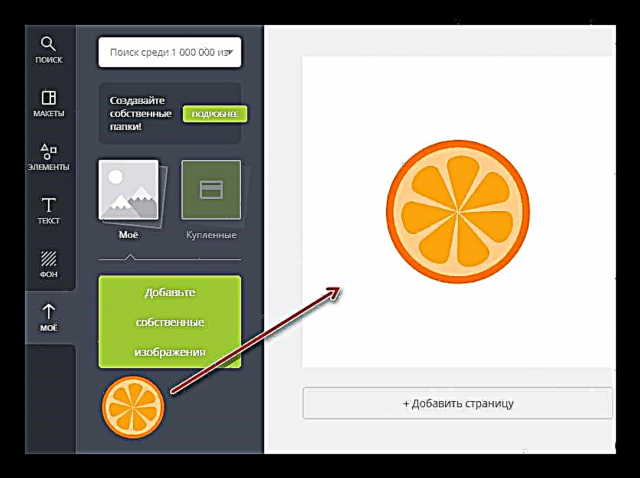
- Sláðu síðan inn í leitarstikuna hér að ofan „Límmiðar“ eða „Límmiðar“.
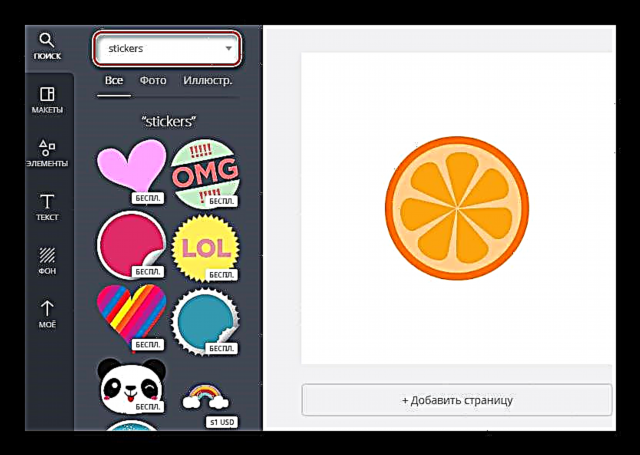
Þjónustan mun sýna alla límmiðana sem eru fáanlegar á bókasafni þess, bæði greiddar og ætlaðar til ókeypis nota. - Þú getur bætt límmiðum við myndir með því einfaldlega að draga þær á striga.

- Notaðu hnappinn til að hlaða fullunninni mynd niður í tölvuna þína Niðurhal í efstu valmyndastikunni.

Veldu viðeigandi skráargerð - jpg, png eða pdf - og smelltu aftur Niðurhal.
Í „vopnabúrinu“ í þessari vefforrit eru nokkur hundruð þúsund límmiðar um margvísleg efni. Margar af þeim eru ókeypis, svo að það er ekki erfitt að finna réttu fyrir myndina þína.
Aðferð 2: Ritstjóri
Hagnýtur myndritstjóri sem hjálpar þér að vinna myndina fljótt og örugglega. Auk venjulegra tækja til myndvinnslu býður þjónustan upp á alls konar síur, ljósmyndáhrif, ramma og mikið úrval af límmiðum. Þar að auki er auðlindin, eins og allir íhlutir þess, alveg ókeypis.
Netþjónustan Ritstjóri.Pho.to
- Þú getur byrjað að nota ritstjórann strax: engin skráning er nauðsynleg frá þér.

Fylgdu bara hlekknum hér að ofan og smelltu „Byrja að breyta“. - Hladdu upp mynd á heimasíðuna úr tölvu eða frá Facebook með einum af samsvarandi hnöppum.
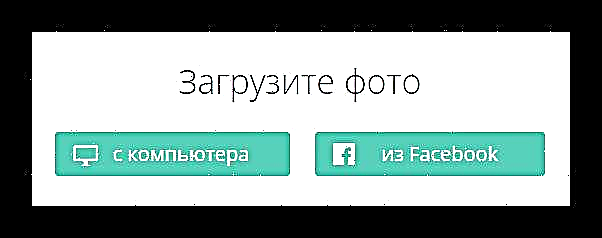
- Smelltu á táknið á tækjastikunni með skegg og yfirvaraskegg - flipi með límmiðum opnast.

Límmiðar eru flokkaðir í hluta sem hver og einn er ábyrgur fyrir tilteknu efni. Þú getur sett límmiðann á myndina með venjulegu drag og slepptu. - Notaðu hnappinn til að hlaða niður fullunna mynd Vista og deila.

- Tilgreindu viðeigandi færibreytur til að hlaða myndinni niður og smelltu á Niðurhal.

Þjónustan er auðveld í notkun, ókeypis og þarfnast ekki óþarfa aðgerða eins og skráningar og fyrstu uppsetningar verkefnisins. Þú hleður einfaldlega myndinni inn á síðuna og heldur áfram að vinna úr henni.
Aðferð 3: Krækiber
The þægilegur online ritstjóri frá faglegu hugbúnaðarfyrirtæki - Adobe. Þjónustan er alveg ókeypis og inniheldur nokkuð breitt úrval af myndvinnsluverkfærum. Eins og þú skilur, Aviary leyfir þér einnig að setja límmiða við myndir.
Netþjónusta fugla
- Til að bæta mynd við ritstjórann, smelltu á hnappinn á aðalsíðu síðu „Breyta myndinni þinni“.

- Smelltu á skýjatáknið og flyttu myndina inn úr tölvunni.

- Eftir að myndin sem þú hlóðst upp birtist á myndritstjórasvæðinu skaltu fara á tækjastikuflipann „Límmiðar“.
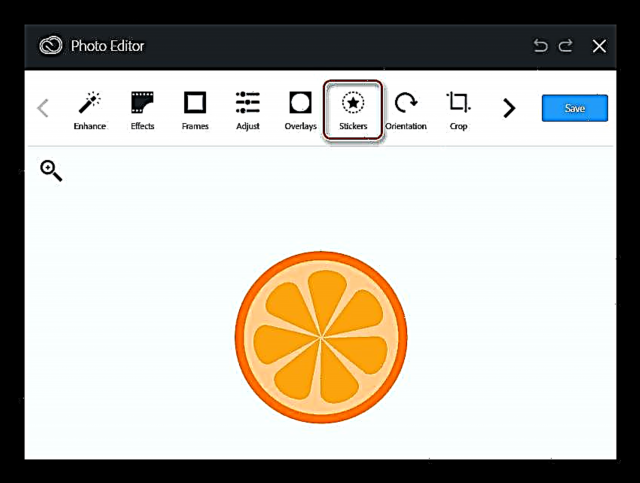
- Hér finnur þú aðeins tvo flokka límmiða: „Frumlegt“ og „Undirskrift“.
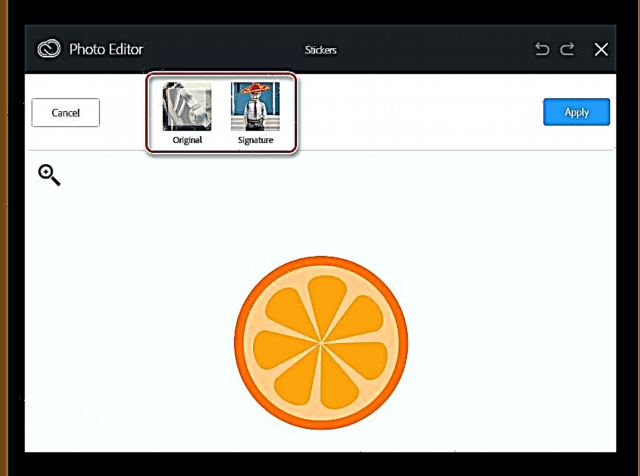
Fjöldi límmiða í þeim er lítill og það er ekki hægt að kalla það „fjölbreytni“. Engu að síður eru þeir ennþá og sumir munu örugglega höfða til þín. - Til að bæta límmiða við myndina, dragðu hana á striga, settu hann á réttan stað og kvarðaðu hann í viðeigandi stærð.
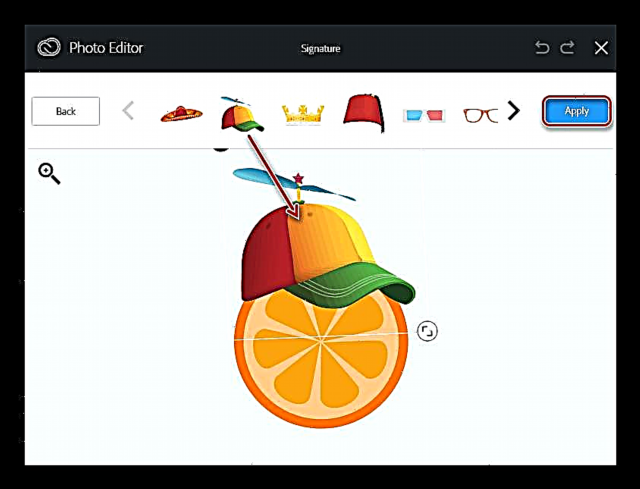
Notaðu breytingarnar með því að smella á hnappinn „Beita“. - Notaðu hnappinn til að flytja myndina út í minni tölvunnar „Vista“ á tækjastikunni.

- Smelltu á táknið „Halaðu niður“til að hlaða niður PNG skránni.

Þessi lausn, eins og Editor.Pho.to, er einfaldasta og fljótlegasta. Úrval af límmiðum er auðvitað ekki svo frábært, en það hentar vel til notkunar.
Aðferð 4: Fotor
Öflugt nettæki til að búa til klippimyndir, hönnun og myndvinnslu. Auðlindin er byggð á HTML5 og auk alls kyns ljósmyndaáhrifa, svo og verkfæri til að vinna úr myndum, inniheldur umfangsmikið límmiðasafn.
Fotor netþjónusta
- Þú getur framkvæmt meðhöndlun með ljósmynd í Fotor án skráningar, til þess að vista árangur af vinnu þinni þarftu samt að stofna reikning á síðunni.
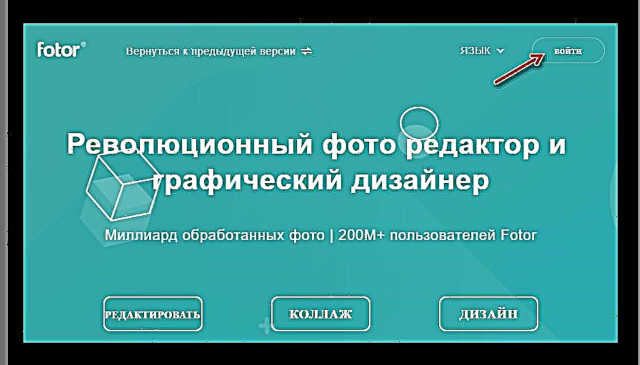
Smelltu á hnappinn til að gera þetta „Innskráning“ efst í hægra horninu á aðalsíðu þjónustunnar. - Smelltu á hlekkinn í sprettiglugganum „Nýskráning“ og fara í gegnum það einfalda ferli að stofna reikning.
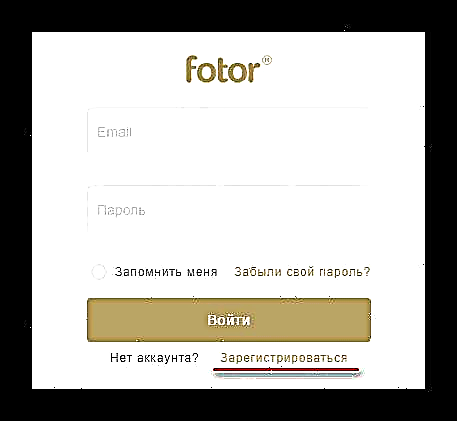
- Eftir heimild, smelltu „Breyta“ á aðalsíðu þjónustunnar.

- Flytja mynd inn í ritilinn með flipanum Matseðill „Opið“.
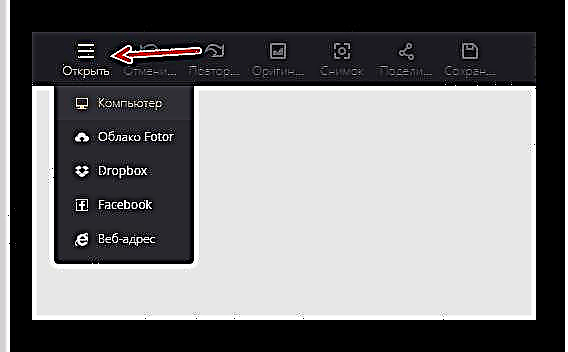
- Farðu í tólið „Skartgripir“til að skoða fyrirliggjandi límmiða.
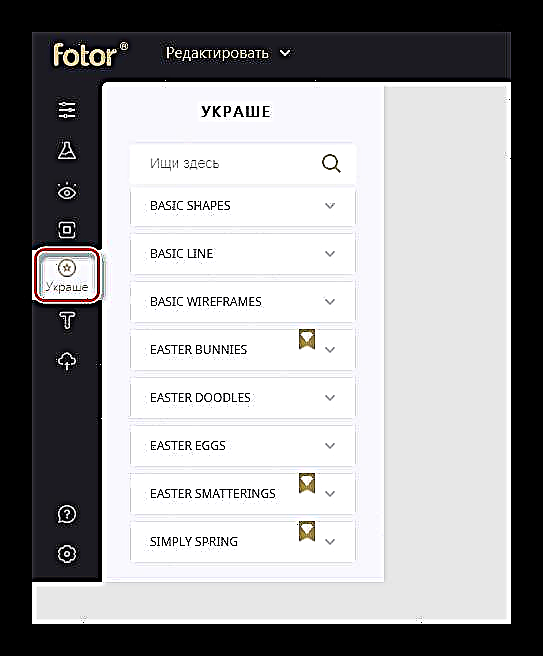
- Bæti límmiða við myndina, eins og í annarri svipaðri þjónustu, er útfært með því að draga og sleppa á vinnusvæðið.
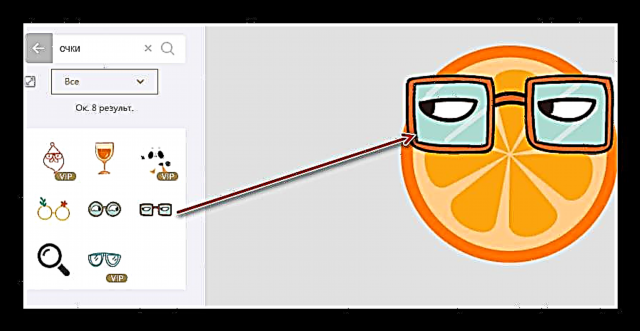
- Þú getur flutt lokamyndina út með hnappinum „Vista“ í efstu valmyndastikunni.

- Í sprettiglugganum skaltu tilgreina þá breytur sem framleiða myndina og smella á Niðurhal.

Sem afleiðing af þessum aðgerðum verður breytt ljósmynd vistuð í minni tölvunnar.
Sérstaklega Fotor þjónustulímmiðasafnið getur verið gagnlegt til að taka þemamyndir. Hér finnur þú frumsamda límmiða tileinkaða jólum, áramótum, páskum, hrekkjavöku og afmælisdegi, svo og öðrum hátíðum og árstíðum.
Sjá einnig: Netþjónusta til að skjót mynda
Hvað ákvarðar bestu lausn allra sem kynntar voru, ætti örugglega að gefa ritstjóranum Editor.Pho.to val á netinu. Þjónustan safnaði ekki aðeins gríðarlegum fjölda límmiða fyrir hvern smekk heldur veitir þeim hvor þeirra algerlega ókeypis.
Engu að síður býður öll þjónusta sem lýst er hér að framan eigin límmiða sem þú gætir líka haft gaman af. Prófaðu að velja hentugasta tækið fyrir sjálfan þig.